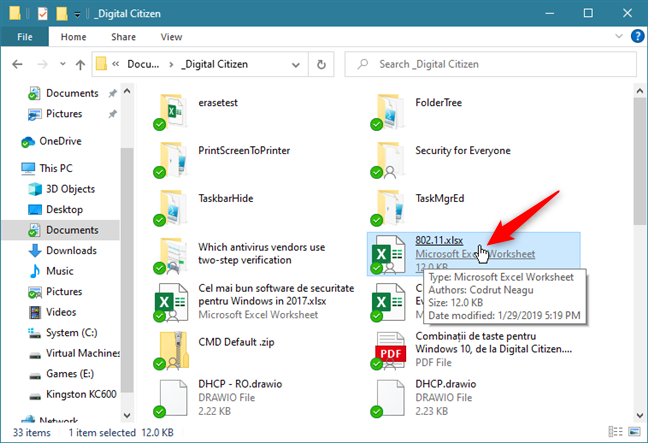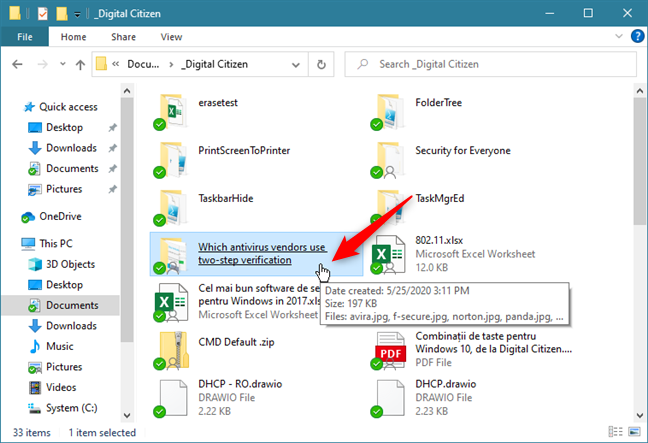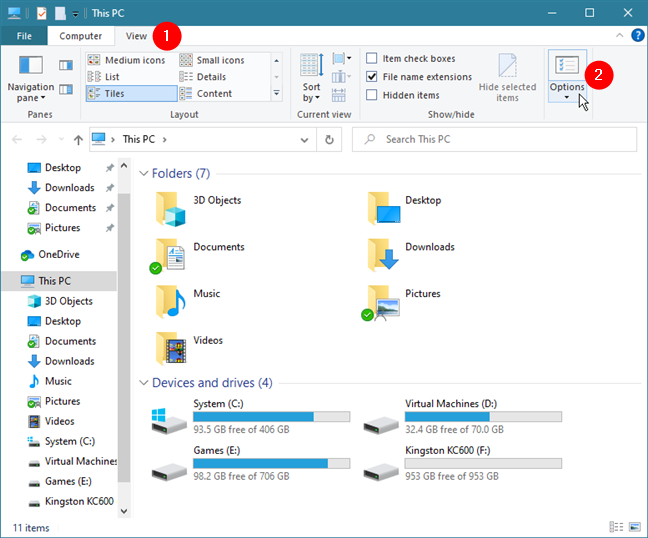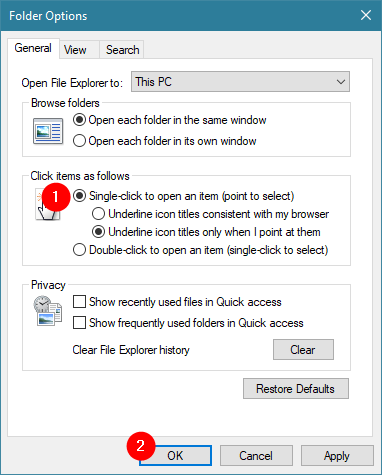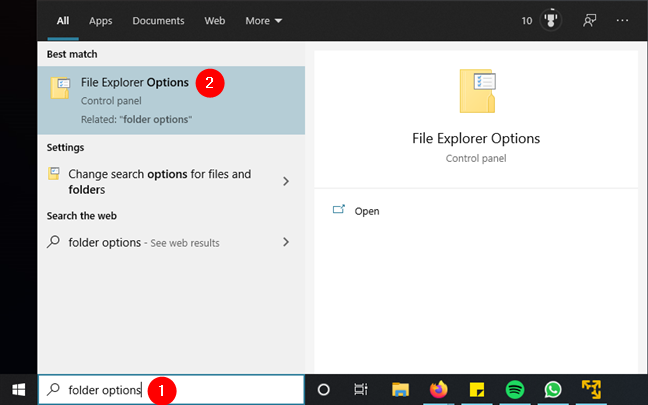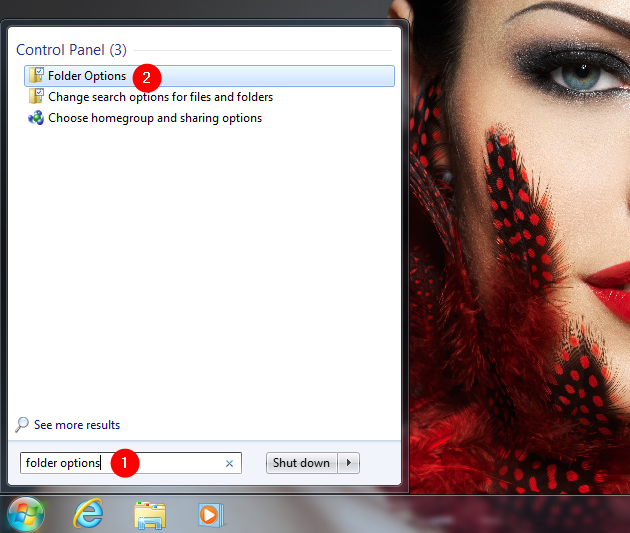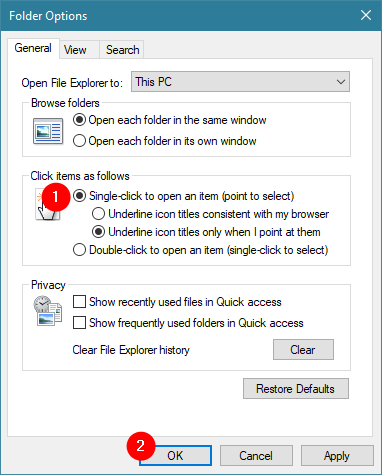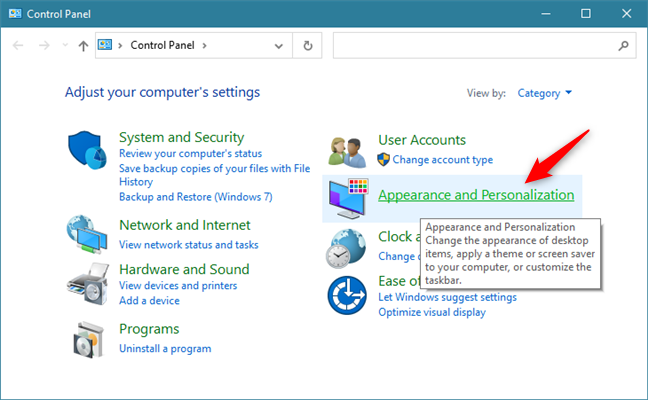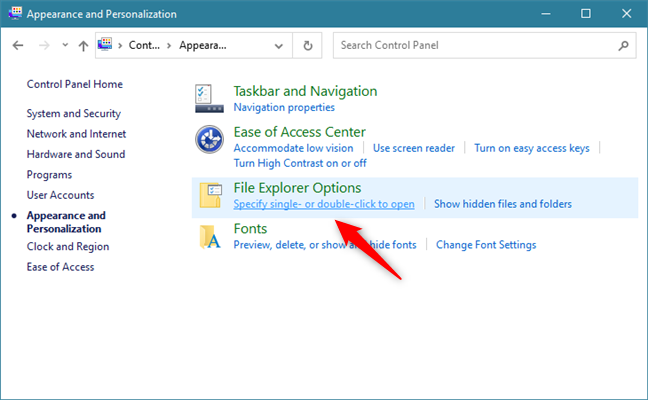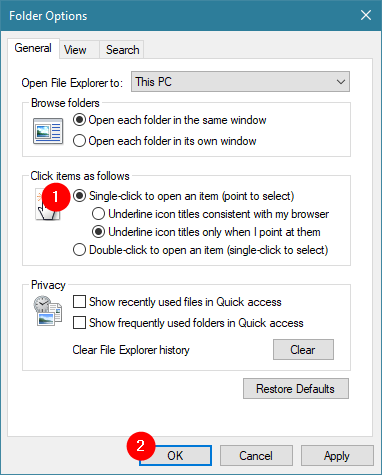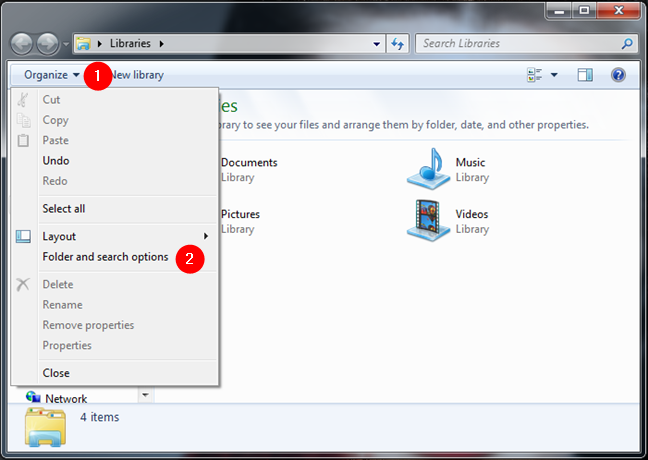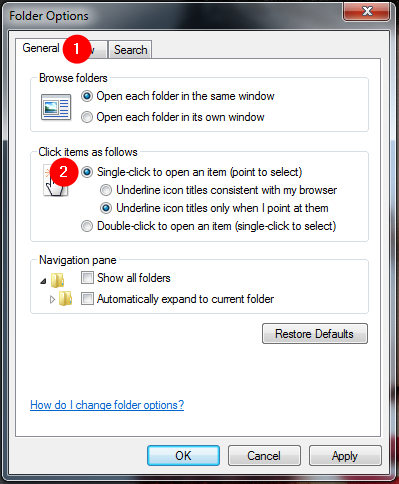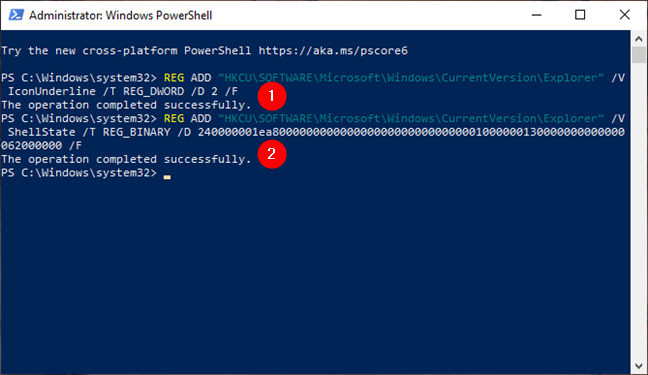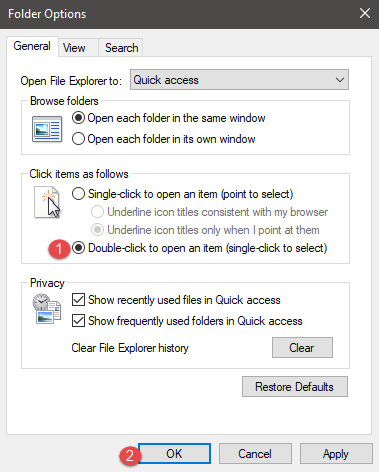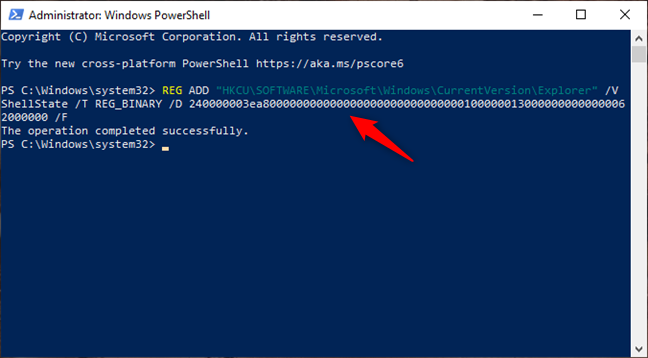Sei stanco di aprire file e cartelle in Windows facendo doppio clic o toccandoli due volte? Vuoi aprirli come fai sul tuo smartphone, con un click o un tap? Puoi farlo se modifichi una particolare impostazione in Windows. In questa guida, condividiamo cinque modi in cui puoi fare doppio clic con il mouse su un solo clic. Iniziamo:
Contenuti
- Come funziona il clic singolo del mouse in Windows
- 1. Come impostare Esplora file per aprire file e cartelle con un solo clic in Windows 10
- 2. Come impostare Windows 10 e Windows 7 per aprire file e cartelle con un solo clic, utilizzando la ricerca
- 3. Come utilizzare il Pannello di controllo per fare in modo che Windows apra file e cartelle con un solo clic invece di fare doppio clic
- 4. Come abilitare i doppi clic del mouse su un singolo clic da Esplora risorse, in Windows 7
- 5. Come fare doppio clic su Windows 10 con un solo clic utilizzando PowerShell o Prompt dei comandi (cmd)
- Come annullare questa modifica e aprire le cose con doppi clic
- Conosci altri metodi per modificare questa impostazione?
NOTA: in questa guida, tratteremo il doppio clic del mouse su un singolo clic in Windows 10 e in Windows 7. Quando un metodo funziona solo in una versione di Windows, lo evidenziamo di conseguenza.
Come funziona il clic singolo del mouse in Windows
Per impostazione predefinita, indipendentemente dal fatto che utilizzi Windows 10 o una versione precedente di Windows, puoi aprire file e cartelle facendo doppio clic su di essi. Tuttavia, è possibile modificare questo comportamento per aprire i file con un solo clic (il mouse fa doppio clic su un solo clic). Se configuri Windows per funzionare in questo modo e passi il cursore del mouse su un file o una cartella, il suo puntatore si trasforma in un simbolo di una mano. Se fai clic o tocchi una sola volta su questo file o cartella, Windows lo apre immediatamente.
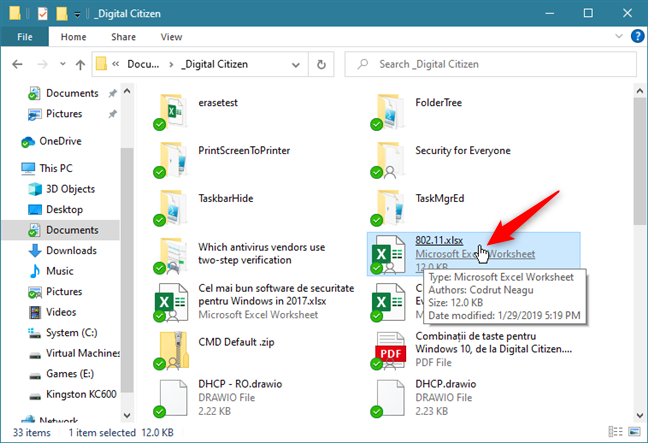
Come funziona il clic singolo sui file in Windows 10
Lo stesso con le cartelle: se passi il puntatore del mouse su una cartella, la cartella viene sottolineata e il puntatore si trasforma in un simbolo di una mano. Ancora una volta, un clic o un tocco apre la cartella.
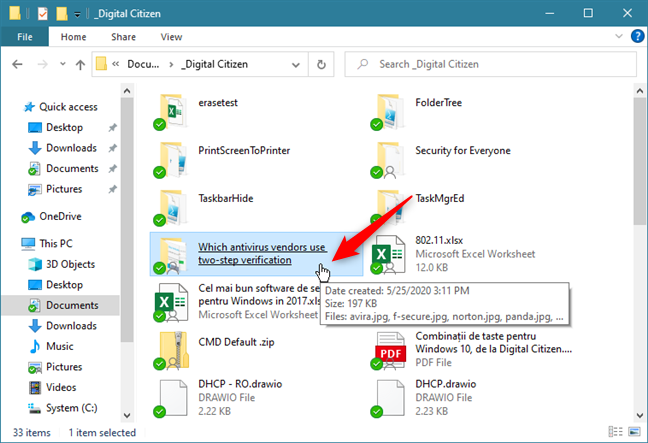
Come funziona il clic singolo sulle cartelle in Windows 10
Se vuoi abilitare il clic singolo del mouse in Windows, continua a leggere questo articolo.
1. Come impostare Esplora file per aprire file e cartelle con un solo clic in Windows 10
Se utilizzi Windows 10, per aprire file e cartelle con un solo clic invece di dover fare doppio clic su di essi, apri prima Esplora file . In Esplora file , seleziona la scheda Visualizza sulla barra multifunzione. Quindi, fai clic sul pulsante Opzioni in alto a destra.
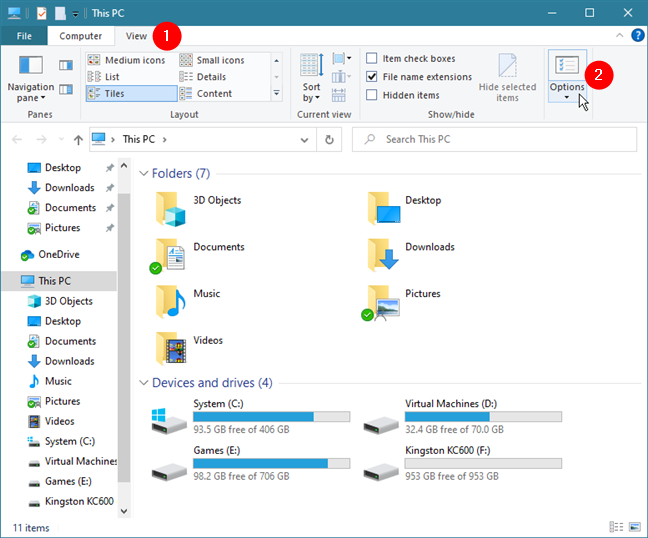
Il pulsante Opzioni dalla scheda Visualizza in Esplora file
Si apre una finestra chiamata Opzioni cartella . In esso, attieniti alla scheda Generale , vai alla sezione "Fai clic sugli elementi come segue" e scegli "Fai clic una volta per aprire un elemento (punta per selezionare)". Quindi, per applicare questa impostazione, fare clic su OK .
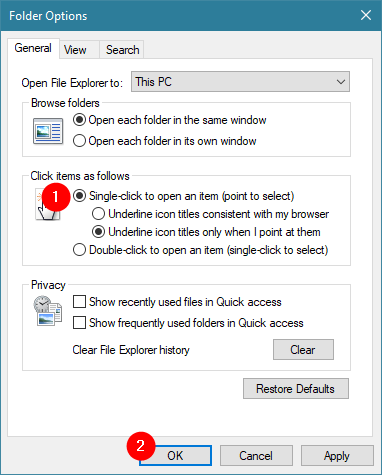
Abilitazione dell'impostazione Clic singolo per aprire un elemento (punto per selezionare).
Ora, Windows 10 apre file e cartelle con un solo clic anziché con un doppio clic.
2. Come impostare Windows 10 e Windows 7 per aprire file e cartelle con un solo clic, utilizzando la ricerca
C'è anche un'altra opzione per trasformare i doppi clic del mouse in clic singoli, che funziona in tutte le versioni di Windows. Anche se devi abilitare la stessa impostazione della sezione precedente di questo tutorial, in questo metodo puoi farlo aprendo la finestra Opzioni cartella usando la ricerca.
In Windows 10, usa la casella di ricerca sulla barra delle applicazioni, vicino al pulsante Start , per cercare "opzioni cartella". Quindi, fai clic o tocca il risultato "Opzioni Esplora file" .
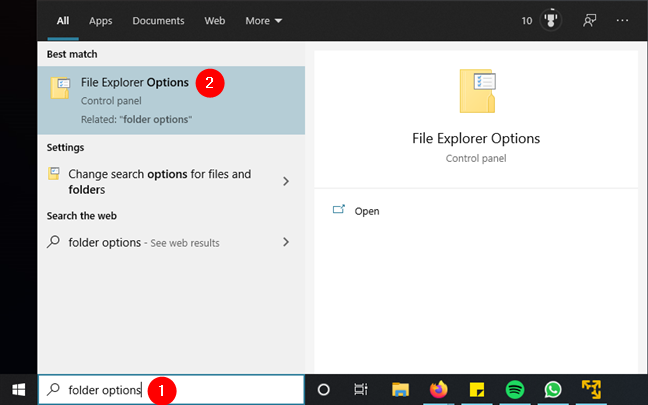
Ricerca delle opzioni della cartella in Windows 10
In Windows 7, apri il menu Start e cerca "opzioni cartella". Quindi, fai clic sul risultato Opzioni cartella .
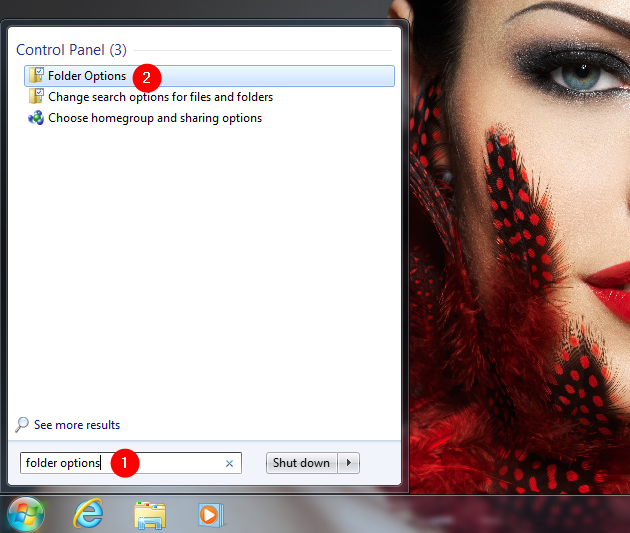
Ricerca di Opzioni cartella in Windows 7
In entrambi i sistemi operativi, nella finestra Opzioni cartella , vai alla sezione "Fai clic sugli elementi come segue" e abilita l' impostazione "Clic singolo per aprire un elemento (punta per selezionare)" . Per applicare l'impostazione, tocca o fai clic su OK .
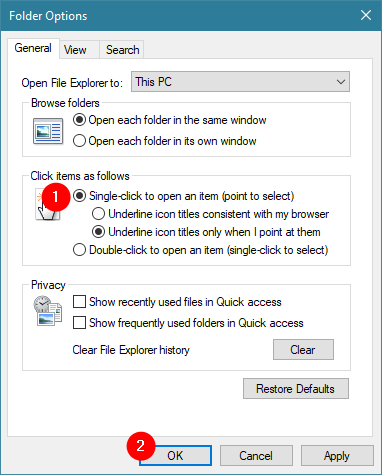
Abilitazione dell'impostazione Clic singolo per aprire un elemento (punto per selezionare).
D'ora in poi, tutti i clic singoli che fai in Windows vengono trattati come doppi clic.
3. Come utilizzare il Pannello di controllo per fare in modo che Windows apra file e cartelle con un solo clic invece di fare doppio clic
Anche questo metodo funziona in tutte le versioni di Windows e prevede l'utilizzo del Pannello di controllo . Apri il Pannello di controllo e vai su "Aspetto e personalizzazione".
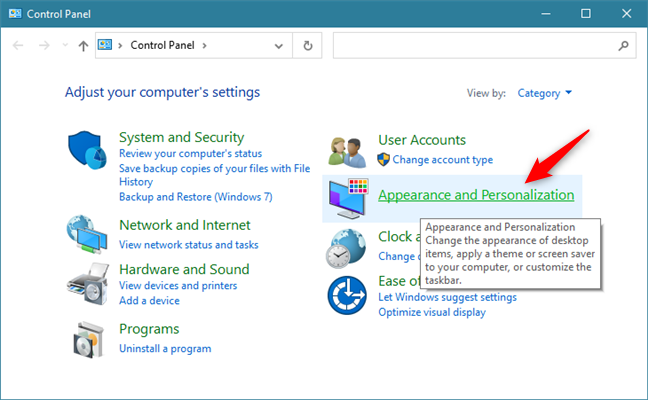
Aspetto e personalizzazione nel Pannello di controllo
Nell'elenco delle impostazioni di Aspetto e personalizzazione , fai clic o tocca "Specifica un clic o un doppio clic per aprire" in Opzioni di Esplora file.
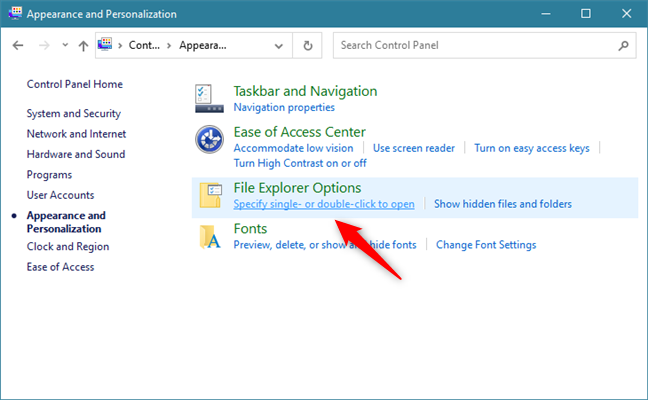
Specificare un clic singolo o doppio per aprire in Opzioni Esplora file
Si apre la finestra Opzioni cartella . Qui, vai alla sezione "Fai clic sugli elementi come segue" e abilita l' opzione "Clic singolo per aprire un elemento (punta per selezionare)" . Per applicare la modifica, tocca o fai clic su OK .
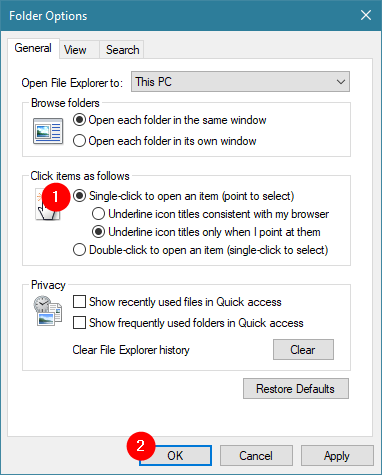
Abilitazione dell'impostazione Clic singolo per aprire un elemento (punto per selezionare).
Ora puoi aprire sia file che cartelle con un solo clic del mouse.
4. Come abilitare i doppi clic del mouse su un singolo clic da Esplora risorse, in Windows 7
Se utilizzi Windows 7, apri Esplora risorse . In esso, fai clic su Organizza e seleziona "Opzioni cartella e ricerca" nel menu visualizzato.
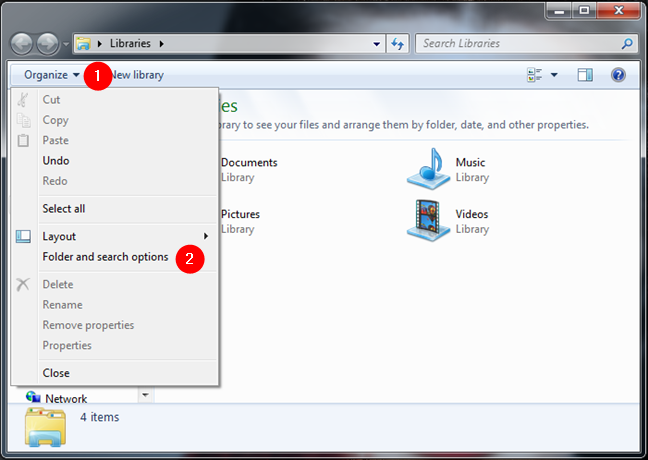
Cartella e opzioni di ricerca nel menu Organizza da Esplora risorse
Si apre la finestra Opzioni cartella . Qui, vai alla sezione "Fai clic sugli elementi come segue" e scegli l'opzione che dice "Fai clic una volta per aprire un elemento (punta per selezionare)". Per applicare questa impostazione, tocca o fai clic su OK .
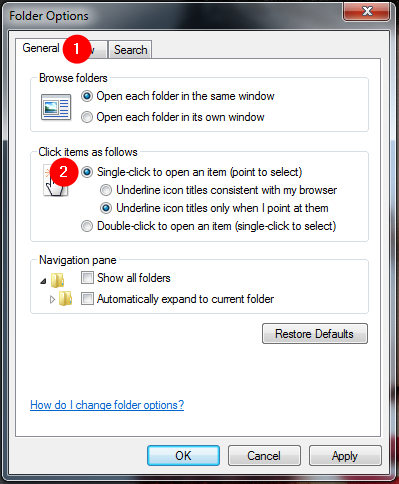
Abilitazione dell'impostazione Clic singolo per aprire un elemento (punto per selezionare).
D'ora in poi, il mouse fa doppio clic su un solo clic durante l'apertura di file e cartelle.
5. Come fare doppio clic su Windows 10 con un solo clic utilizzando PowerShell o Prompt dei comandi (cmd)
Un altro metodo (un po' più complicato) per trasformare i doppi clic in clic singoli del mouse in Windows è modificare alcuni valori dei dati binari del Registro di sistema. Puoi farlo facilmente usando PowerShell o Prompt dei comandi . Apri l'ambiente della riga di comando che preferisci ed esegui i seguenti comandi, uno dopo l'altro:
REG AGGIUNGI "HKCUSOFTWAREMicrosoftWindowsCurrentVersionExplorer" /V IconUnderline /T REG_DWORD /D 2 /F
e
REG ADD "HKCUSOFTWAREMicrosoftWindowsCurrentVersionExplorer" /V ShellState /T REG_BINARY /D 240000001ea8000000000000000000000000000000010000001300000000000000062000000 /F
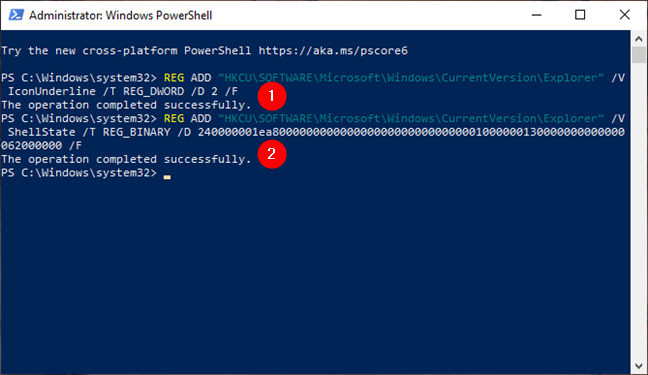
Esecuzione di comandi per aprire file e cartelle con un solo clic
Quindi, riavvia il computer Windows 10. Dovresti vedere che ora puoi fare clic per aprire file e cartelle invece di dover fare doppio clic su di essi.
Come annullare questa modifica e aprire le cose con doppi clic
Se, a un certo punto, vuoi tornare al comportamento predefinito di apertura di file e cartelle con un doppio clic, segui gli stessi passaggi di prima. Tuttavia, alla fine, scegli "Fai doppio clic per aprire un elemento (clic singolo per selezionare)" nella finestra Opzioni cartella . Per applicare questa impostazione, non dimenticare di premere il pulsante OK .
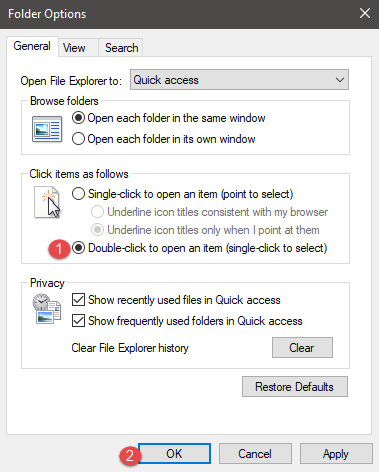
Scegliere di fare doppio clic per aprire un elemento (clic singolo per selezionare)
Se preferisci utilizzare i comandi di testo anziché l'interfaccia grafica di Windows, apri PowerShell o Prompt dei comandi , esegui il comando seguente, quindi riavvia il PC:
REG ADD "HKCUSOFTWAREMicrosoftWindowsCurrentVersionExplorer" /V ShellState /T REG_BINARY /D 240000003ea8000000000000000000000000000000010000001300000000000000062000000 /F
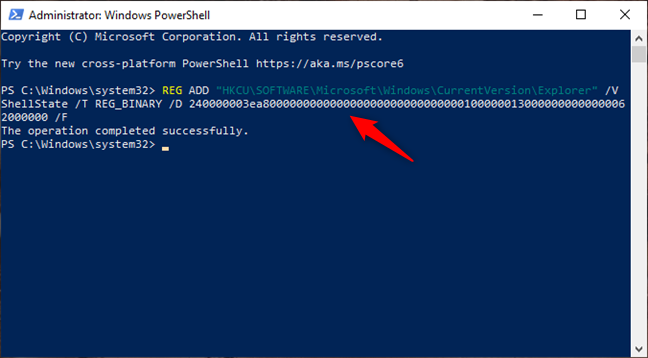
Esecuzione del comando per aprire file e cartelle con doppi clic
In ogni caso, Windows ora torna all'impostazione predefinita di apertura di file e cartelle utilizzando doppi clic anziché singoli clic.
Conosci altri metodi per modificare questa impostazione?
Questi sono i modi in cui siamo a conoscenza dell'impostazione di Windows per l'apertura di file e cartelle con un solo clic anziché con un doppio clic. Se ne conosci altri, non esitare a condividerli qui sotto in un commento. Inoltre, se hai problemi o domande, non esitare a contattarci.